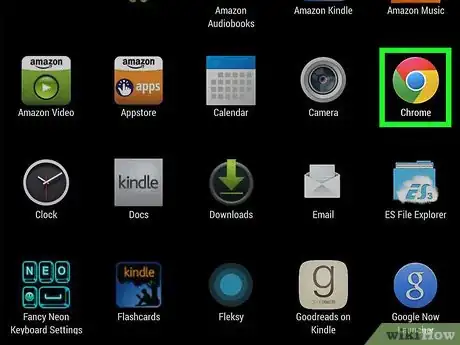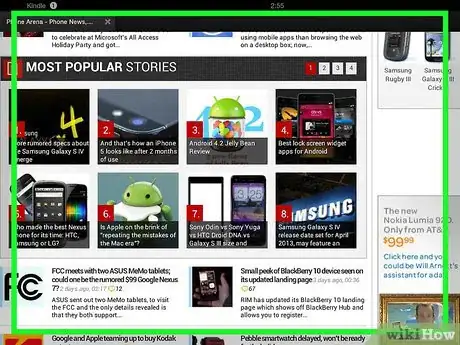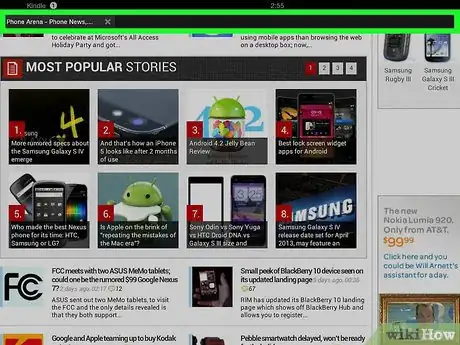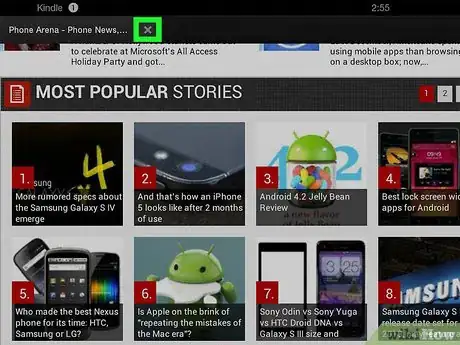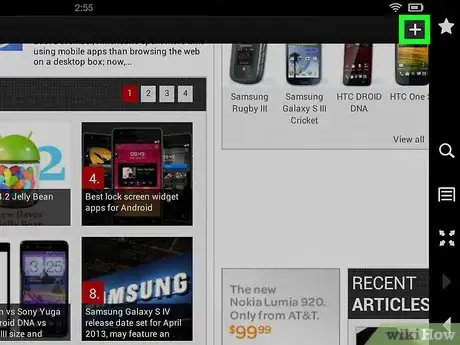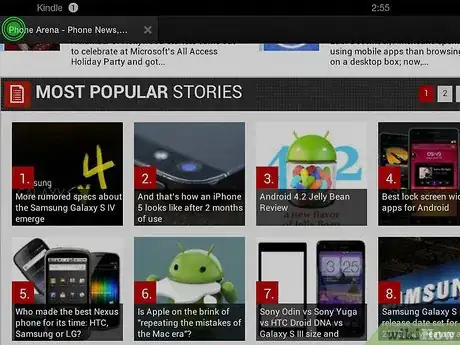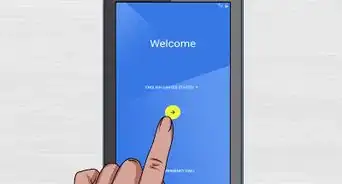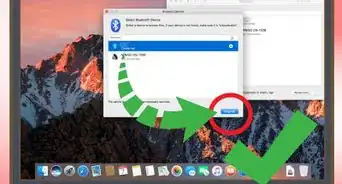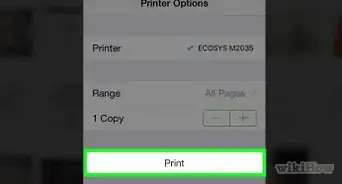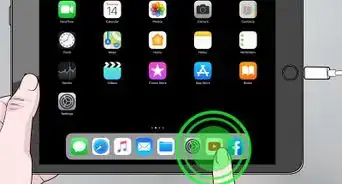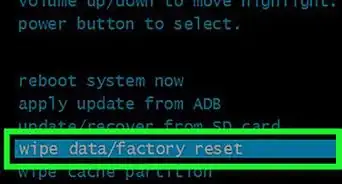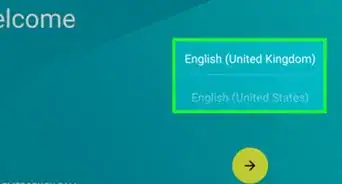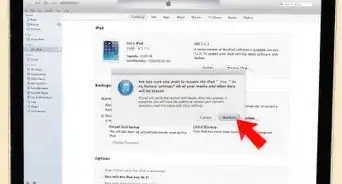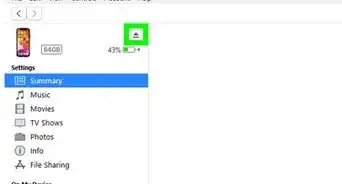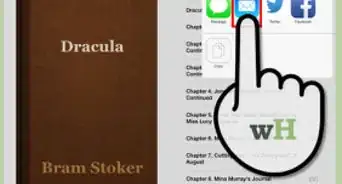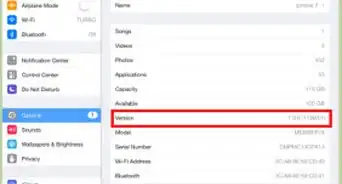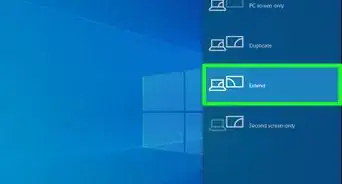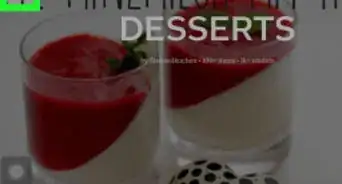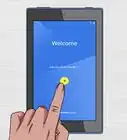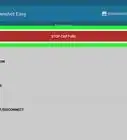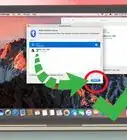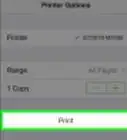X
wikiHow est un wiki, ce qui veut dire que de nombreux articles sont rédigés par plusieurs auteurs(es). Pour créer cet article, des auteur.e.s volontaires ont participé à l'édition et à l'amélioration.
Sur Kindle Fire, le navigateur web Silk permet d'ouvrir plusieurs onglets simultanément. Avoir différents onglets ouverts permet de passer très facilement d'un site web à un autre. Cependant, avoir trop d'onglets ouverts peut causer de la confusion. Si vous voulez remettre un peu d'ordre dans votre navigateur, il est très facile de fermer des onglets.
Étapes
-
1Lancez Silk ou un autre navigateur sur votre Kindle Fire. Vous devez être sur un navigateur pour pouvoir fermer des onglets. Le navigateur le plus courant sur Kindle est celui qui est préinstallé, c'est-à-dire Silk.
-
2Faites pivoter la tablette pour qu'elle soit en mode portrait. Tenez l'appareil de façon à ce que le côté le plus long pointe vers le haut. Il est possible de fermer des onglets en mode paysage, mais pour surfer sur internet, le mode portrait est plus facile à utiliser.
-
3Localisez la barre d'onglets en haut de l'écran. Sur Silk, les onglets se trouvent le long de la bordure située au sommet de la page. Ils ressemblent à des dossiers en papier arrangés horizontalement et comportent le nom du site web sur chaque onglet. Si vous avez de nombreux onglets ouverts, les onglets sont minuscules, avec une flèche située de chaque côté de la fenêtre indiquant que certains onglets ne rentrent pas sur l'écran.
- Sur Chrome et Firefox, vous verrez une petite case située dans l'angle supérieur droit avec un nombre à l'intérieur. Cliquez dessus pour afficher les onglets.
-
4Fermez chaque onglet en pressant le X situé sur la droite. Lorsque vous avez fini d'utiliser un onglet, fermez-le en appuyant sur X situé dans la partie droite de chaque onglet. Chaque onglet a son propre bouton de fermeture [1] .
-
5Ajoutez de nouveaux onglets grâce au signe. Appuyez sur Plus (+) situé tout en haut à droite de la fenêtre pour ouvrir un nouvel onglet dans le navigateur. Cela ouvrira une fenêtre affichant les sites que vous visitez le plus souvent.
-
6Appuyez sur la partie gauche de la barre pour fermer tous les onglets. Une fenêtre popup s'affichera. Sélectionnez l'option Fermer tous les onglets pour supprimer tous les onglets. Il vous suffit de cliquer sur cette option pour relancer votre navigateur et obtenir de nouveaux onglets vierges.Publicité
Conseils
- Si les onglets ne marchent pas ou sont figés, redémarrez votre navigateur puis essayez de nouveau. Si cela ne marche toujours pas, redémarrez votre tablette.
Publicité
À propos de ce wikiHow
Publicité